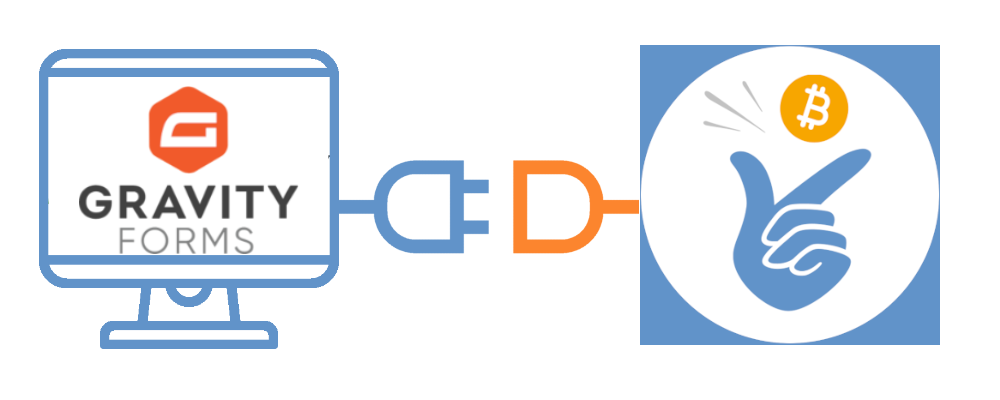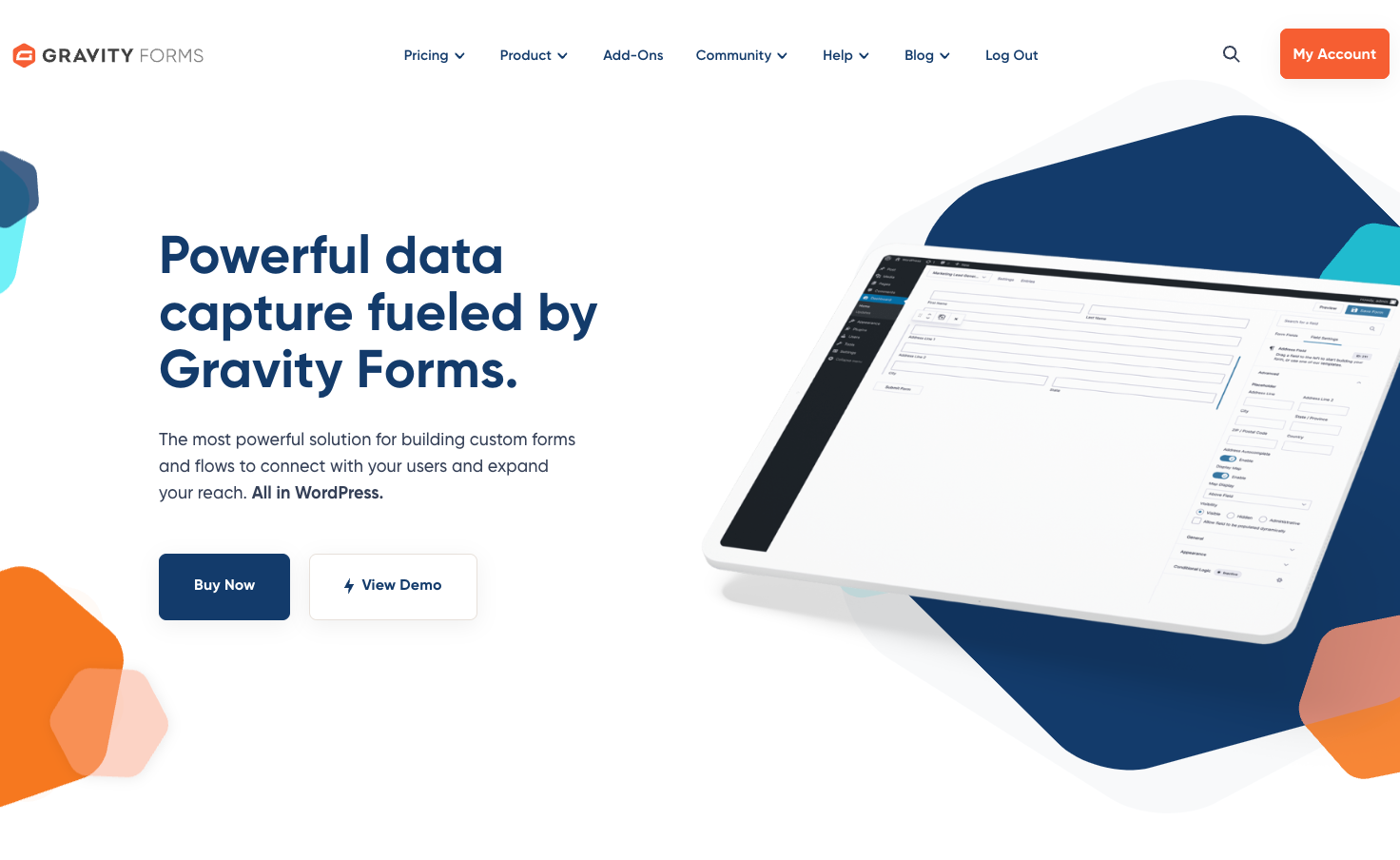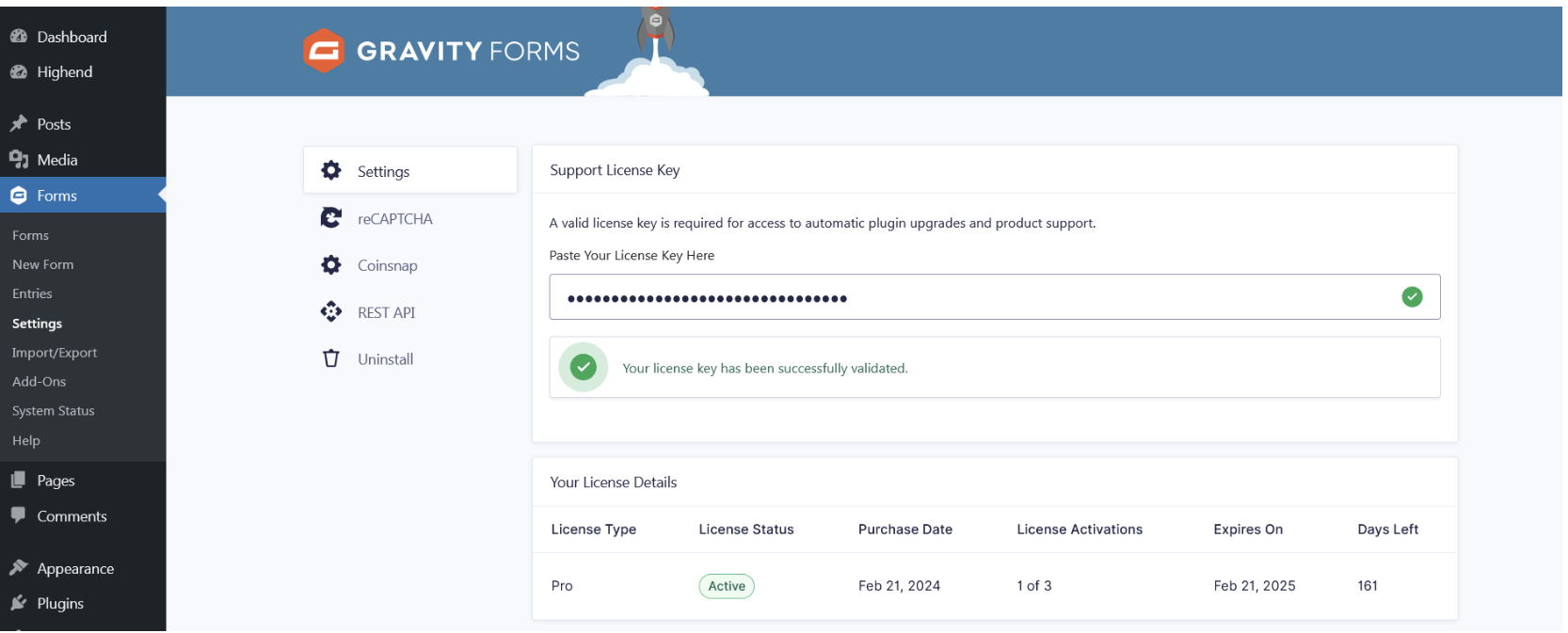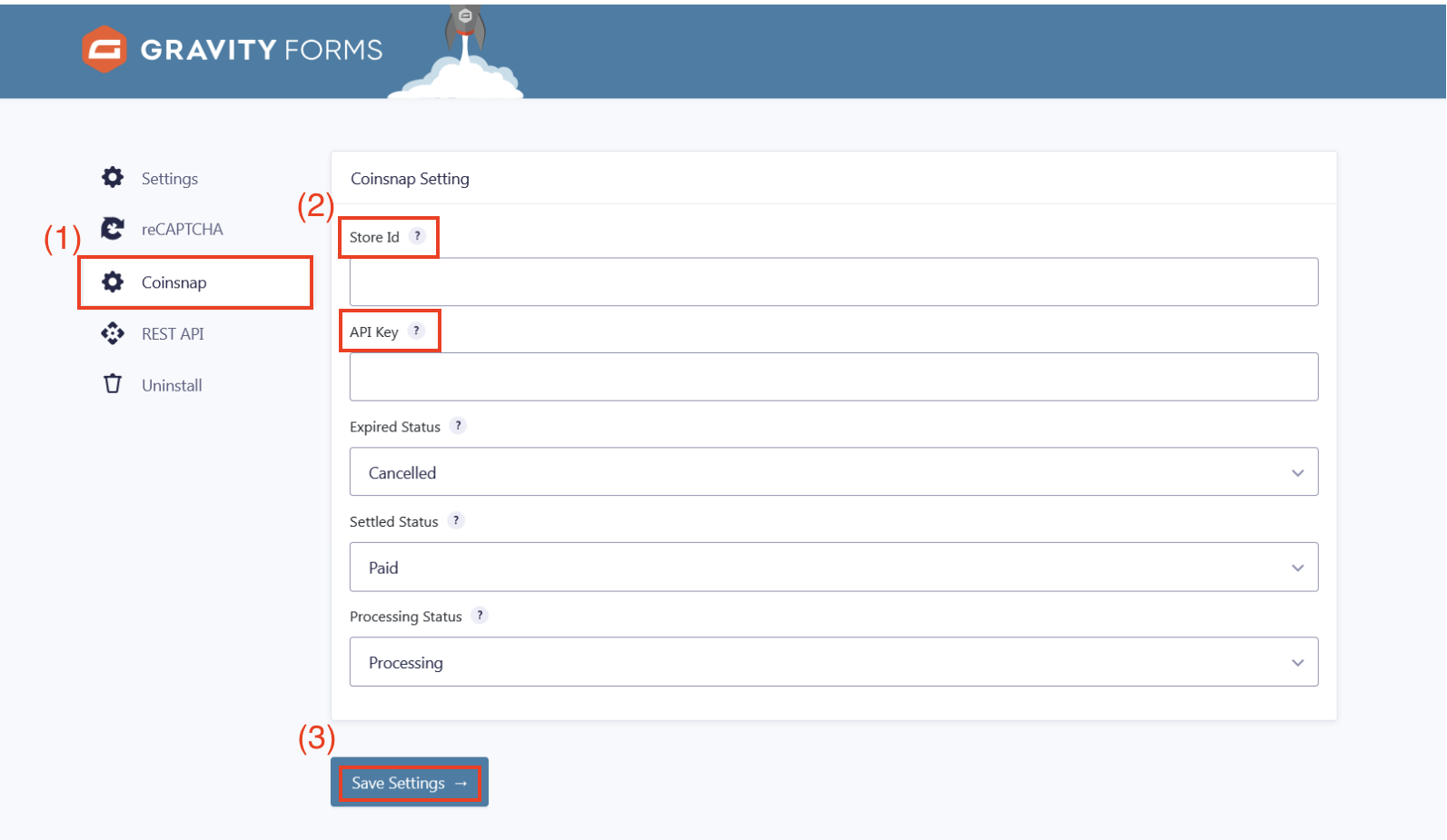Plugin Coinsnap para Gravity Forms
Acepta pagos de Bitcoin y Lightning con Gravity Forms. Cómo integrar pagos con Bitcoin y Lightning en Gravity Forms.
Gravity Forms es un plugin de WordPress que permite crear y gestionar formularios en sitios web de WordPress.
Con Gravity Forms, los usuarios pueden crear formularios personalizados para recoger opiniones, recibir mensajes de contacto, realizar encuestas, aceptar pagos y mucho más.
Ofrece una interfaz fácil de usar para crear y personalizar formularios, así como funciones avanzadas como la integración con pasarelas de pago, herramientas de marketing por correo electrónico y sistemas CRM.
¿Quieres ofrecer a tus visitantes la posibilidad de realizar pagos directamente a través de tus formularios de WordPress?
Gravity Forms te facilita la aceptación de pagos en tu sitio web a través de PayPal, Stripe, Square, Mollie o Authorize.Net.
Con Coinsnap para Gravity Forms, también puedes aceptar pagos a través de Bitcoin y Lightning.
Se necesita una licencia Pro o Elite para aceptar pagos a través de Gravity Forms.
Con Coinsnap para Gravity Forms, el formulario de contacto puede ampliarse a un formulario de pago. Esto permite crear una página de donaciones a través de la cual los visitantes del sitio web pueden hacer donaciones. Pero también es posible crear un botón de pago, por ejemplo, para ofrecer archivos para descargar a cambio de un pago en Bitcoin.
Demo Tienda Gravity Forms
Formulario de contacto
Después de instalar y configurar correctamente el plugin Coinsnap para Gravity Forms habs vier, tienes la oportunidad de explorar nuestra tienda de demostración y probar sus funcionalidades.
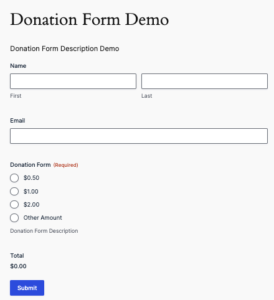
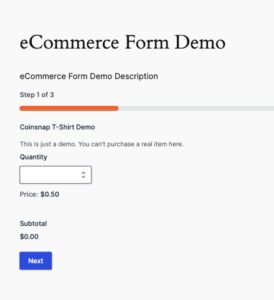
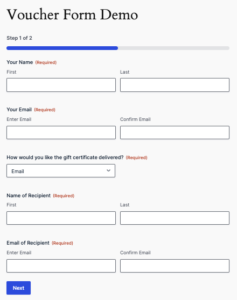
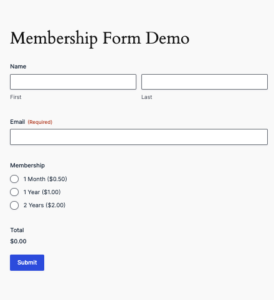
Pago
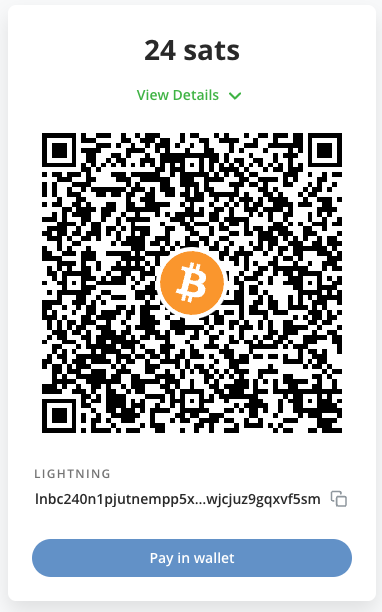
El cliente es conducido a la página de pago y puede pagar con Bitcoin o Lightning.
Formularios Gravity para WordPress
Debes tener Gravity Forms funcionando en tu sitio de WordPress. Necesitas la versión Gravity Forms Pro o Elite, que puedes comprar en el sitio web de Gravity Forms.
Instalación Coinsnap para Gravity Forms
El plugin Coinsnap para Gravity Forms puede descargarse desde la página GitHub de Coinsnap. También hemos solicitado su inclusión en el directorio de WordPress. Hasta entonces, la instalación sólo es posible a través de GitHub.
Puedes descargar el plugin Coinsnap para Gravity Forms desde la página Github de Coinsnap e instalarlo en tu sitio WordPress.
Visita la página Github de Coinsnap. Allí encontrarás todos los módulos de pago proporcionados por Coinsnap. Ir a Coinsnap para Gravity Forms
Allí encontrarás el botón verde llamado Código. Cuando hagas clic en él, se abrirá el menú y aparecerá Descargar ZIP. Aquí puedes descargar la última versión del plugin de Coinsnap a tu ordenador.
A continuación, utiliza la función «Subir plugin» para instalarlo.
Haz clic en «Instalar ahora» y el plugin Coinsnap para Gravity Forms se añadirá a tu sitio web WordPress.
A continuación, podrás conectarlo a la pasarela de pago Coinsnap.
Una vez instalado y activado el plugin Coinsnap para Gravity Forms, aparecerá un mensaje pidiéndote que configures los ajustes del plugin.
Configurar Coinsnap para Gravity Forms
Después de instalar Coinsnap para Gravity Forms, debes activar el plugin.
(1) Selecciona Coinsnap
En la barra de menú de la izquierda, abre Gravity Forms y haz clic en Configuración.
En Configuración encontramos el elemento Pasarelas de pago en la barra de menú superior y debajo la lista de todas las pasarelas de pago de Gravity Forms y ahora también Coinsnap.
(2) Store-ID y API-Key
Introduce el ID de la tienda y la clave API que copiaste de tu cuenta de la aplicación Coinsnapp.
(3) Guardar cambios
Pulsa el botón «Guardar configuración».
Si necesitas ayuda con el ID de tienda y la clave API para la aplicación Coinsnap, encontrarás instrucciones en el siguiente texto.
Si aún no tienes una cuenta Coinsnap, puedes crear una aquí.
Todo lo que necesitas es una dirección de correo electrónico y una Cartera Lightning con una dirección Lightning.
Puedes encontrar información sobre cómo crear una cuenta Coinsnap en Primeros pasos.
En el subapartado Configuración de la Tienda, encontramos los detalles del ID de la Tienda y la Clave API. Necesitamos esta información, ya que ambos datos deben almacenarse en GetPaid.
Después de guardar los cambios de configuración, navega hasta :
Formulare > Nuevo Formulare > Ajustes > Coinsnap > Añade nuevos feeds y guarda los cambios de ajustes.
Coinsnap para Gravity Forms facilita el almacenamiento de la pasarela de pago Bitcoin de Coinsnap con Gravity Forms.
Ahora tus clientes pueden pagar con Bitcoin y Lightning en Gravity Forms.